az iMessage-t engedélyezni kell az üzenet elküldéséhez
most iMessage-t szeretne küldeni a barátjának, de ha megérinti a Küldés elemet, megjelenik egy értesítés, amely azt mondja:
nem lehet üzenetet küldeni
az iMessage-t engedélyezni kell az üzenet elküldéséhez.
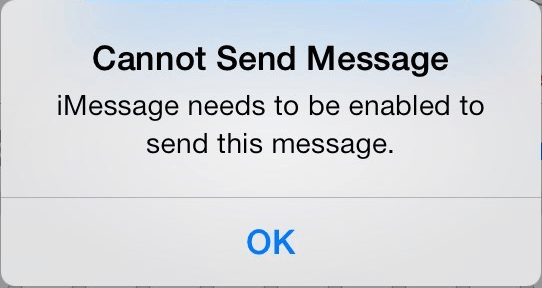
az iMessage nem küldhető el. Mi történt …
ne aggódj. Általában könnyű megoldani a problémát. Az alábbiakban lépésről lépésre bemutatjuk a probléma elhárítását. Olvassa tovább, és keresse meg, hogyan …
- próbálja ki ezeket a javításokat:
- 1.javítás: az iMessage engedélyezése(újbóli engedélyezése) az iOS-eszközön
- Fix 2: Ellenőrizze az iMessage rendszer állapotát
- 3.javítás: törölje az aktuális szálat, és kezdje el egy újat
- Fix 4: Állítsa vissza az iOS-eszköz hálózati beállításait
- Fix 5: jelentkezzen ki és jelentkezzen be iMessage — fiókjába
próbálja ki ezeket a javításokat:
Megjegyzés: Valószínűleg találkozhat ezzel az iMessage problémával a különböző iOS-eszközön, mondjuk iPhone, iPad. Az alábbi képernyőképek az iOS 11-ből származnak az iPhone-on, de a módszerek különböző iOS-eszközökre is vonatkoznak.
1.javítás: az iMessage engedélyezése(újbóli engedélyezése) az iOS-eszközön
első dolgok először ellenőrizze, hogy az iMessage engedélyezve van-e az iOS-eszközön. Ne lepődj meg, ha az iMessage le van tiltva a készüléken. Valahogy ki lehet kapcsolni.
kövesse az iMessage engedélyezéséhez:
iOS-eszközén koppintson a Beállítások> üzenetek elemre.

ezután megjelenik az iMessage opció.
ha nincs bekapcsolva, érintse meg az ikont, és zöldre vált;
ha már be van kapcsolva, érintse meg az ikont a kikapcsoláshoz, majd érintse meg újra az ikont az iMessage újbóli engedélyezéséhez.
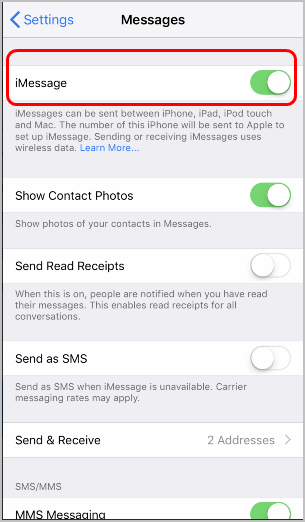
miután ezt megtette, térjen vissza az üzenetablakba, próbálja meg elküldeni az iMessage-t, és ellenőrizze, hogy működik-e.
ha továbbra is ugyanaz a hiba kéri, ne essen pánikba. Van még valami, amit megpróbálhatsz …
Fix 2: Ellenőrizze az iMessage rendszer állapotát
Ha az iMessage szerver nem működik, akkor az “iMessage-nek engedélyeznie kell az üzenet elküldését” hibát is. Könnyen ellenőrizheti az iMessage rendszer állapotát az Apple hivatalos webhelyén.
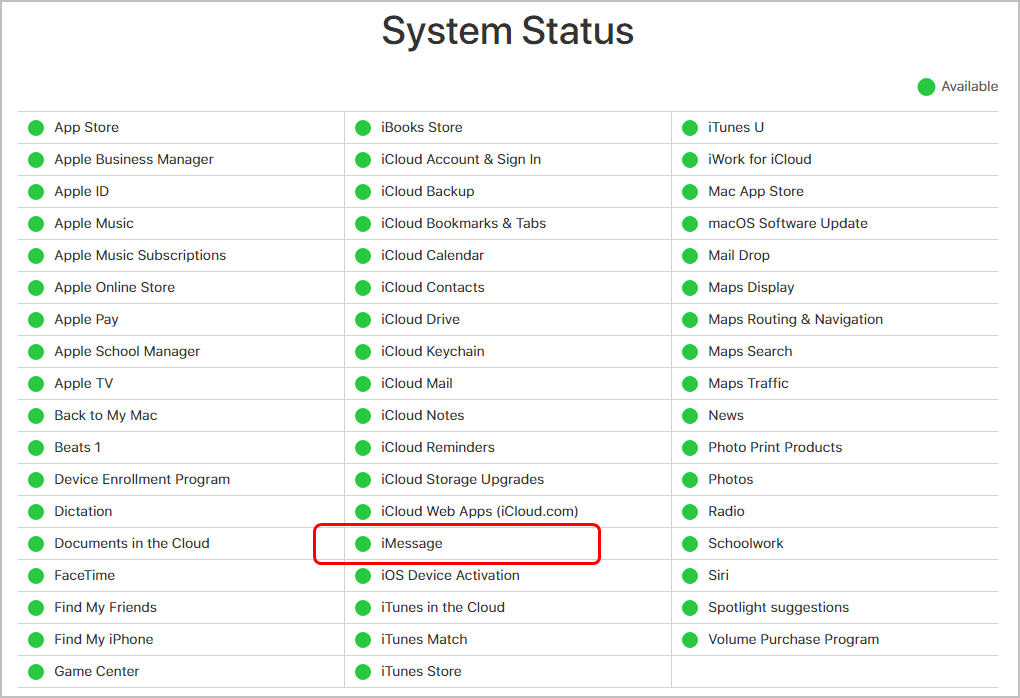
Ha az iMessage szerver nem működik, akkor csak várja meg, amíg az Apple megoldja a problémát;
ha az iMessage szerver be van kapcsolva, próbálkozzon az alábbi módszerekkel.
3.javítás: törölje az aktuális szálat, és kezdje el egy újat
akkor is találkozhat ezzel a hibával, ha az iMessage szál sérült. Egyszerűen törölheti az aktuális szálat, amelynek problémája van 1) iOS-eszközén érintse meg az üzenetek ikont, majd érintse meg a Szerkesztés elemet az üzenet bal oldalán.
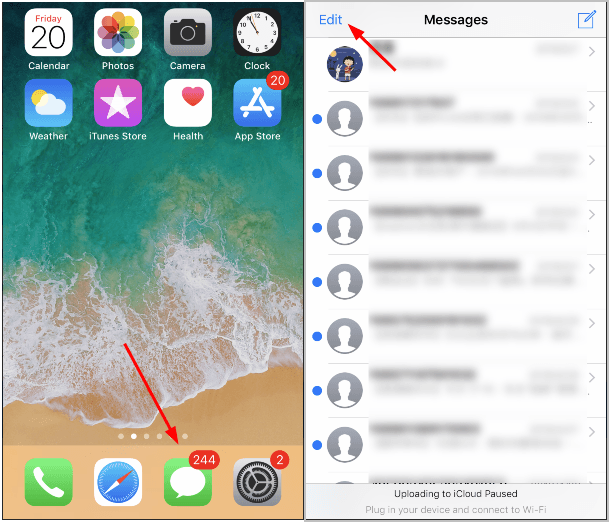
2 jelölje be a problémát okozó üzenetet. Ezután kattintson a Törlés gombra.
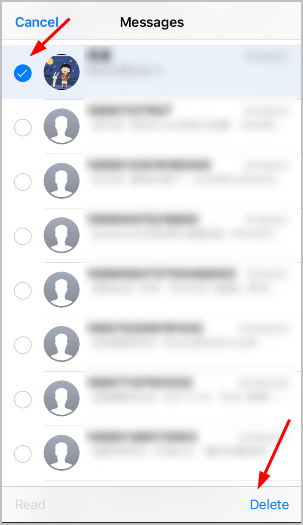
miután ezt megtette, indítson el egy új szálat az adott személlyel, és próbálja meg elküldeni az üzenetet, hogy lássa, működik-e.
Ha üzenetet küld a barátaidnak, nagyszerű! Ha még mindig nem, akkor nem kell pánikba esni, van valami más, amit kipróbálhat …
Fix 4: Állítsa vissza az iOS-eszköz hálózati beállításait
az iMessage a hálózati kapcsolatra támaszkodik a megfelelő működéshez. Ha valahogy a hálózati kapcsolat elakad, vagy más problémákat tapasztal, akkor ezt az iMessage hibát is megkaphatja. Ebben az esetben kövesse az iOS-eszköz hálózati beállításainak visszaállítását:
1) Érintse meg a Beállítások > Általános > Visszaállítás elemet.
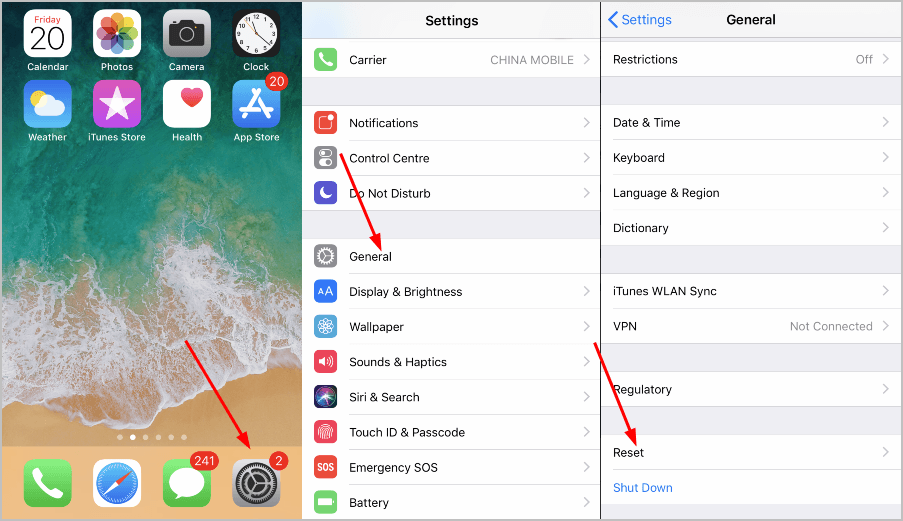
2) Érintse meg a hálózati beállítások visszaállítása elemet, majd írja be a jelszót, amikor a rendszer kéri.
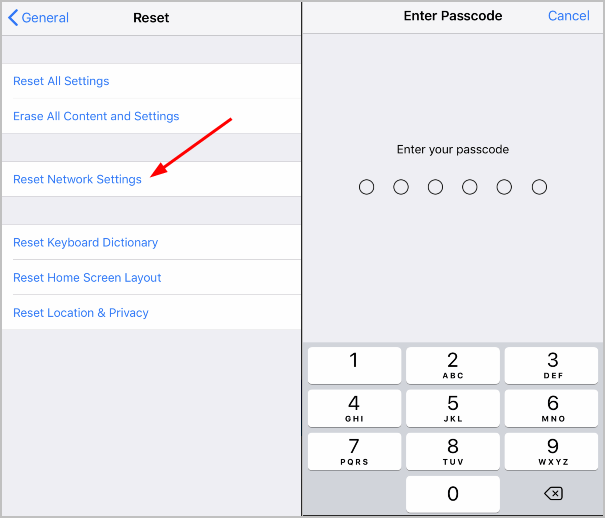
3) az iOS-eszköz újraindul. Amikor újraindul, csatlakoztassa újra az iOS-eszközt az internethez, és próbálja meg újra elküldeni az iMessage-t, hogy lássa, működik-e.
ha sajnos ugyanaz a hibaüzenet kéri, ne adja fel a reményt, próbálja ki az alábbi módszert…
Fix 5: jelentkezzen ki és jelentkezzen be iMessage — fiókjába
valószínűleg azt gondolná, hogy ez a módszer hihetetlennek hangzik, de valahogy segítene kijavítani ezt az iMessage hibát-próbáljon kijelentkezni és bejelentkezni iMessage-fiókjába. Ez a folyamat visszaállítja az iMessages beállításait.
folytassa ezeket a lépéseket:
1) az iOS eszközön érintse meg a Beállítások > üzenet > Küldés & fogadás.
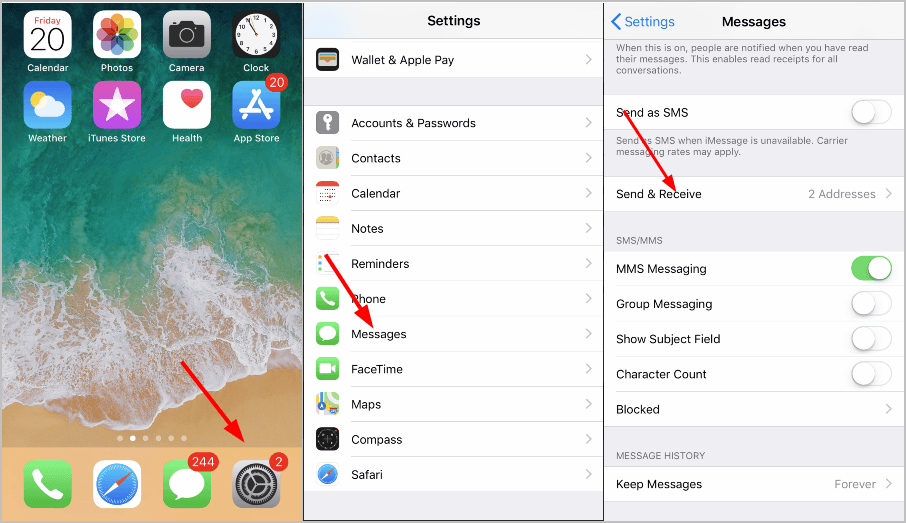
2) Érintse meg az Apple ID-t > kijelentkezés.
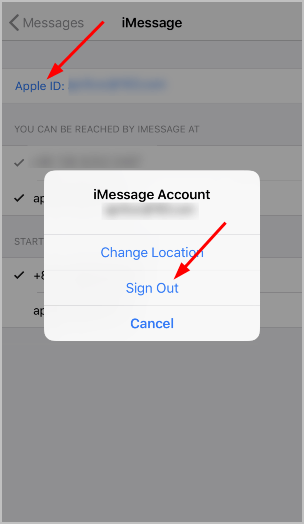
3) Jelentkezzen be Apple-fiókjával. Ezután próbálja meg elküldeni az iMessage-t.
Remélhetőleg ez a cikk segít kijavítani a hibát. Nyugodtan megjegyzést alább a saját tapasztalatait, és ossza meg barátaival, ha ők, amelyek ugyanazt a problémát.